- Microsoft ha introdotto una casella Party Chat per migliorare la comunicazione all'interno del gioco per te e i tuoi amici.
- Esistono diversi modi in cui i giocatori possono registrare le chat di gruppo durante i giochi e la maggior parte sono super facili da seguire.
- Che tu stia cercando software di terze parti, funzionalità integrate o una combinazione di potenza tra di loro, ti abbiamo coperto.
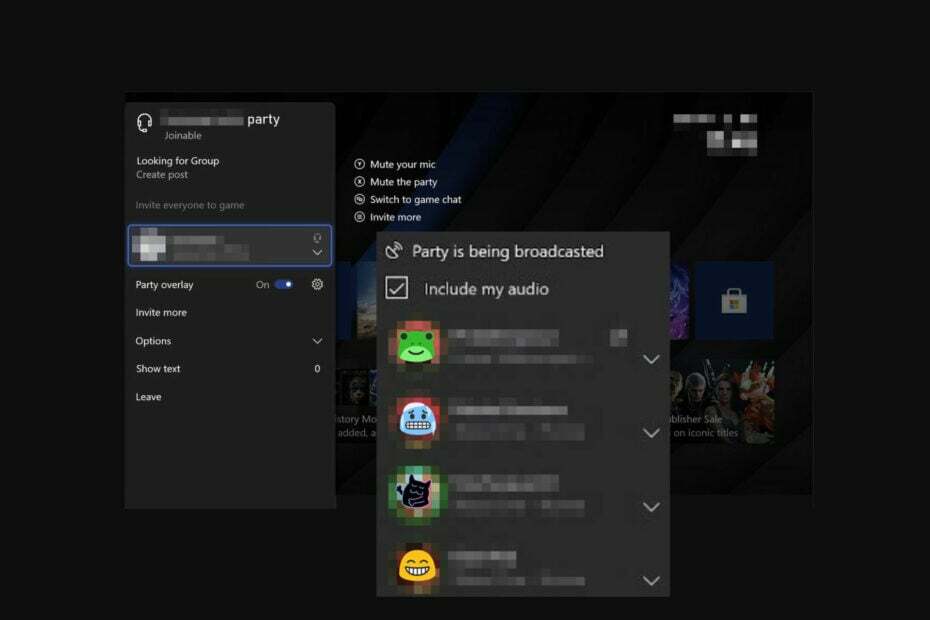
XINSTALLA FACENDO CLIC SUL DOWNLOAD FILE
Questo software riparerà gli errori comuni del computer, ti proteggerà da perdita di file, malware, guasti hardware e ottimizzerà il tuo PC per le massime prestazioni. Risolvi i problemi del PC e rimuovi i virus ora in 3 semplici passaggi:
- Scarica lo strumento di riparazione del PC Restoro che viene fornito con tecnologie brevettate (Brevetto disponibile qui).
- Clic Inizia scansione per trovare problemi di Windows che potrebbero causare problemi al PC.
- Clic Ripara tutto per risolvere i problemi che interessano la sicurezza e le prestazioni del tuo computer.
- Restoro è stato scaricato da 0 lettori questo mese
Il gioco è vario e ci sono situazioni in cui i giocatori decidono di unirsi nonostante giochino su piattaforme diverse come Xbox One e Xbox Series X.
Poiché entrambi supportano i giochi multiplayer, è facile intraprendere un viaggio congiunto e godersi titoli famosi come Fortnite, Minecraft, Sea of Thieves e altri.
Microsoft ha introdotto Xbox Party Chat per renderlo possibile. All'inizio era solo una versione a pagamento, ma questo è cambiato. Il pagamento è stato rimosso a causa dell'aumento del prezzo degli abbonamenti Xbox Live Gold.
Inoltre, i fan ora possono utilizzare la funzione Looking For Groups (LFG) per potenziare il loro gioco multiplayer.
La chat di gruppo ha semplificato le comunicazioni all'interno del gioco con gli amici. Ora puoi trovare amici interessati al tuo gioco e avviare conversazioni significative su argomenti comuni.
Questo ti consente di parlare con le persone, inoltre funziona bene con i giochi Series X e Xbox One. E se ti manca la funzione di chat, puoi semplicemente utilizzare Gamertag per ottenere lo stesso risultato.
Xbox registra le chat di gruppo?
Molte persone chiedono se è possibile registrare la chat di gruppo quando giocano con i loro amici. Microsoft lo ha reso possibile.
Ora, il gigante della tecnologia ha dichiarato che la sua motivazione principale per farlo era migliorare i suoi servizi e contribuire ad aggiungere qualità al gioco.
Alcuni giocatori la pensano diversamente e la vedono più come un problema di privacy poiché Microsoft utilizza algoritmi e modelli di riconoscimento vocale per allenarsi e passare attraverso le chat.
Il contraccolpo è stato abbastanza potente da determinare Microsoft a smettere di ascoltare le chat di gruppo nel 2021.
Come posso registrare la mia chat di Xbox Party?
1. Registra il gameplay usando il gioco DVR
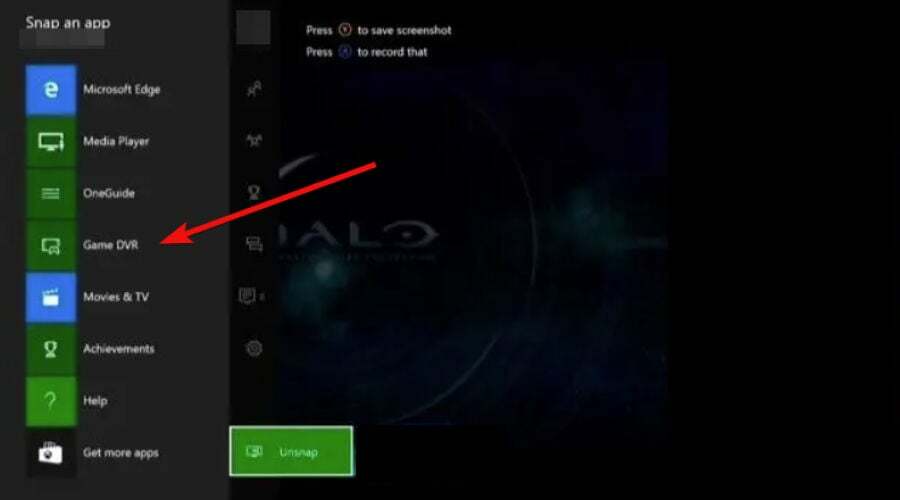
- Sul controller di gioco, premi due volte il pulsante Xbox.
- Seleziona il Scatta un'app opzione seguita dal DVR di gioco. (Chi usa Kinect può scegliere l'opzione Snap Game DVR).
- Clicca sul Termina ora la clip opzione. Avrai la possibilità di scegliere la durata della registrazione che desideri.
- Scegli il Inizia a registrare opzione e Interrompi la registrazione opzione per avere un modello di file di registrazione.
- Clicca sul Visualizza tutte le acquisizioni opzione e selezionare il Salva opzione per mantenere la registrazione.
2. Registra la chat del party Xbox usando il gameplay
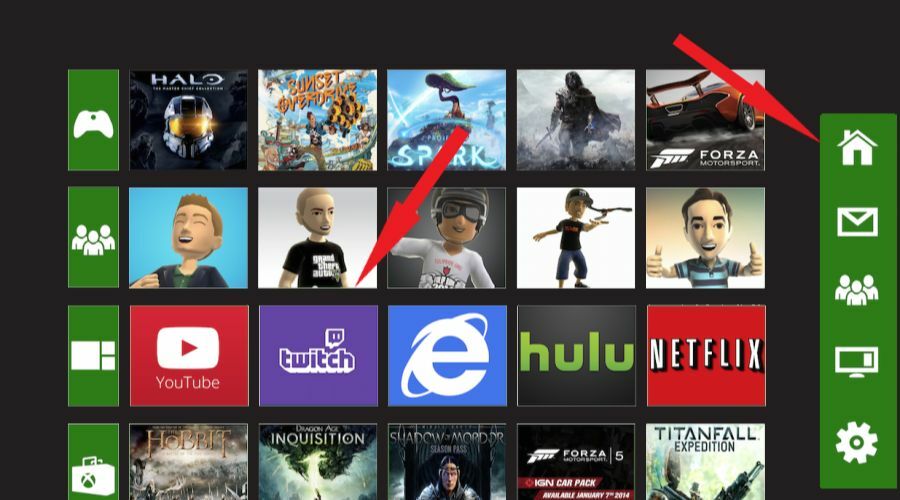
- Vai alla home page di Xbox e fai clic su Casa pulsante.
- Scarica il App Twitch e crea un canale Twitch se non ne hai uno.
- Crea una trasmissione su Twitch e assicurati di avere un controllo sufficiente sui modi per aumentare la qualità dello streaming.
- Disattiva i microfoni e abilita i microfoni dei tuoi amici nella chat del gruppo.
- Puoi avviare lo streaming.
- Una volta raggiunta la fine dello stream, fare clic su Interrompi lo streaming e visualizzare la registrazione.
Per utilizzare questo metodo, è necessario disporre di una forte connessione Internet per evitare problemi di ritardo che possono verificarsi durante la registrazione.
Se sei sicuro che la tua connessione Internet sia lenta, sentiti libero di regolare la configurazione e impostare la qualità dello streaming su un valore inferiore per ottenere la migliore chat di gruppo.
3. Registra il gameplay utilizzando Bandicam Game Recorder
- Scarica e installa Registratore di giochi Bandicam. Ha versioni sia gratuite che a pagamento.
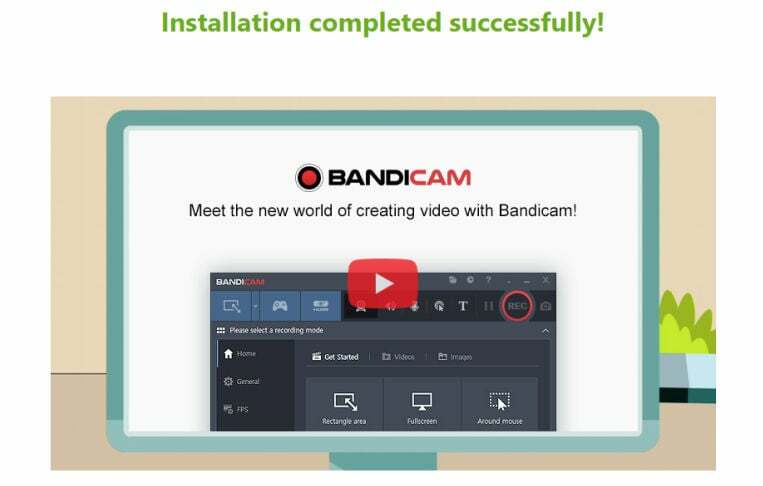
- Avvia il registratore e scegli il Registrazione del gioco opzione.
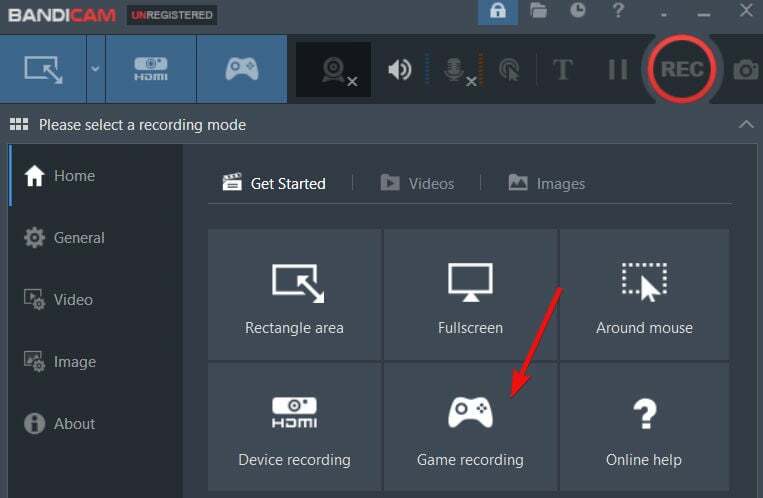
- Scegli la tua area didascalia e attiva il altoparlanti e microfono che fornirà la registrazione vocale durante il gioco.
- Puoi anche aggiungere un Sovrapposizione webcam se lo desidera.
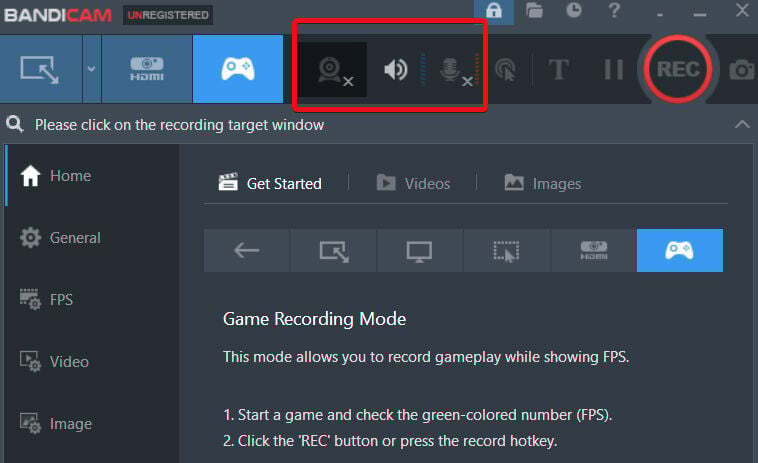
- Clicca sul REC pulsante per avviare la registrazione quando hai già la chat del party Xbox e la configurazione del gioco. Utilizzi ancora questa opzione per interrompere la registrazione.
- È possibile visualizzare in anteprima la chat registrata e fare clic su Salva pulsante per salvarlo.
Suggerimento dell'esperto: Alcuni problemi del PC sono difficili da affrontare, soprattutto quando si tratta di repository danneggiati o file Windows mancanti. Se hai problemi a correggere un errore, il tuo sistema potrebbe essere parzialmente danneggiato. Ti consigliamo di installare Restoro, uno strumento che eseguirà la scansione della tua macchina e identificherà qual è l'errore.
Clicca qui per scaricare e iniziare a riparare.
Se hai voglia di fare un salto di qualità, BandiCam Game Recorder è disponibile anche come software a pagamento con durata di registrazione illimitata. Nella versione gratuita, ottieni solo un massimo di 10 minuti di registrazione.
Potrai goderti l'alta risoluzione e gli FPS registrazione con sovrapposizione della webcam e voce inclusa e goditi le chat party Xbox con i tuoi amici.
4. Registra la chat del party Xbox utilizzando la scheda di acquisizione
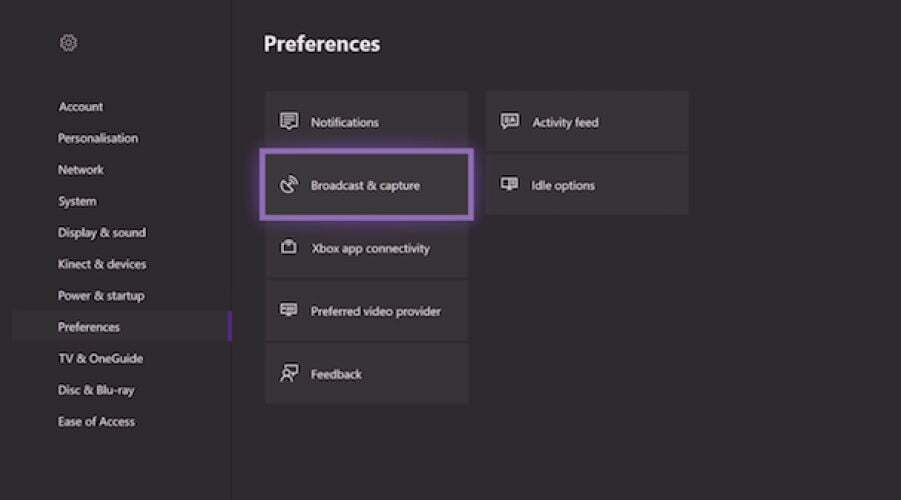
- Individua la tua scheda di acquisizione che ti aiuterà a cambiare i segnali di gioco in dati utili. Segui le istruzioni su come impostare bene la scheda.
- Avvia la chat di gruppo aprendo l'app.
- Sul controller di gioco, individua il pulsante Xbox e premilo. Aprirà la guida.
- Individua l'opzione per la festa, scegli Trasmetti e catturae fare clic su Inizia a registrare opzione.
5. Registra la chat del party Xbox utilizzando il gioco con la voce (nessuna scheda di acquisizione)
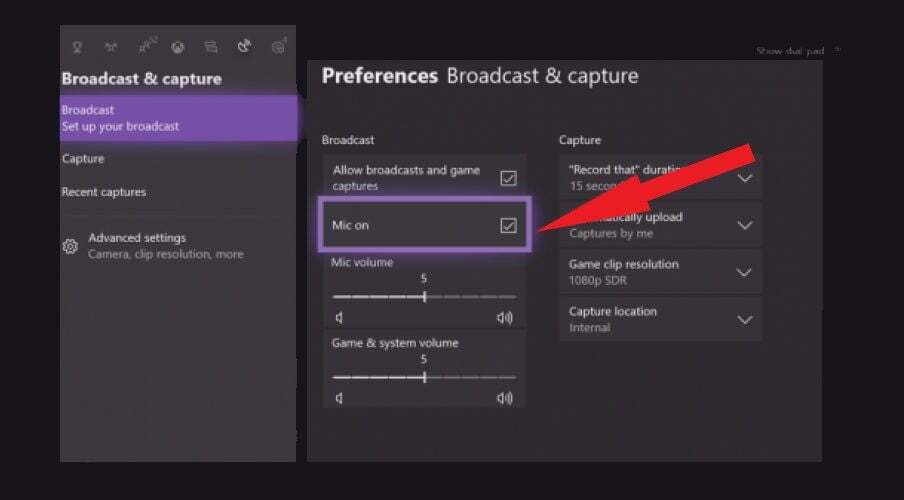
- Vai al controller di gioco Xbox e accendilo. Accedi al Impostazioni menu e individuare il Trasmetti e cattura opzione come mostrato sopra.
- Sotto Bimpostazioni roadcast, seleziona la casella corrispondente all'opzione microfono.
- Scarica e installa l'applicazione Twitch dal sito Web o dall'App Store.
- Torna su Xbox, seleziona Trasmetti e avvia lo streaming su Twitch. Puoi modificare le impostazioni, come il suono e il livello del microfono, per soddisfare le tue esigenze specifiche durante lo streaming.
- Avvia un gioco e avvia lo streaming e la registrazione.
- Puoi mettere in pausa la registrazione, scaricarla e condividerla con i tuoi compagni di gioco.
6. Registra il gameplay utilizzando la funzione di registrazione integrata
- Apri il tuo gioco Xbox e inizia a giocare.
- Quando vuoi iniziare a catturare, individua il menu della guida Xbox.
- Clicca sul X per fornire una clip di gioco che hai riprodotto negli ultimi 30 secondi.
- Clicca sul Visualizzazione pulsante, scegli Catturaree il periodo desiderato. Questo ti dà la libertà di ottenere una clip a seconda della sequenza temporale desiderata.
- Puoi anche utilizzare le cuffie e il microfono per avviare la registrazione attivando Cortana.
- Quando tutte le registrazioni vengono salvate, gli utenti possono utilizzare il file Clip di fine gioco funzione per regolare la lunghezza del video.
7. Livello di condivisione dello schermo del PC di Lightstream Studio
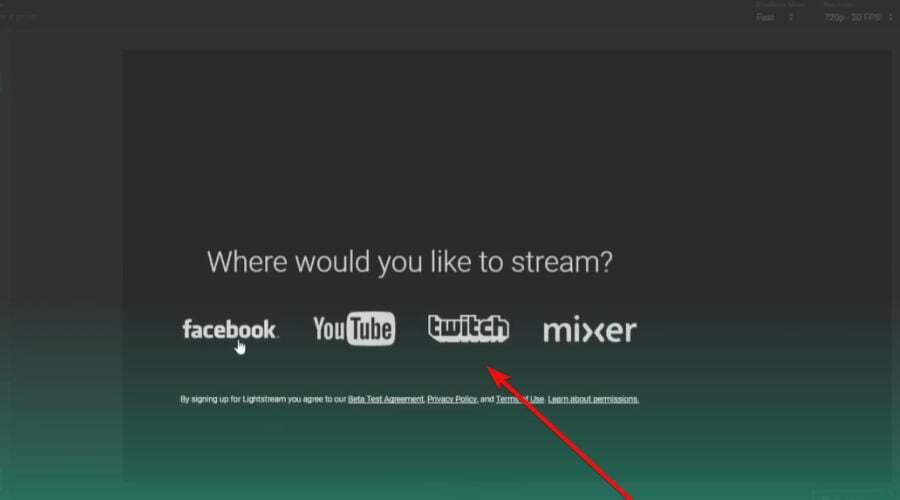
- Scarica il software PC Screenshare Layer da Lightstream Studio. (Questo aiuta a fornire una funzione di chat Discord).
- Apri la scheda del browser del software, principalmente il browser Chrome, e ricorda di attivare l'audio.
- Clicca sul Strato sorgente audio per accendere il microfono.
- Fai clic sul lettore visivo: puoi eliminarlo o scegliere di nasconderlo.
- Crea il collegamento alla chat del gruppo, condividi e avvia la registrazione.
- Troverai l'audio sotto Mixer audio quando finisci la tua festa.
Come registrare la chat del party Xbox su PC?
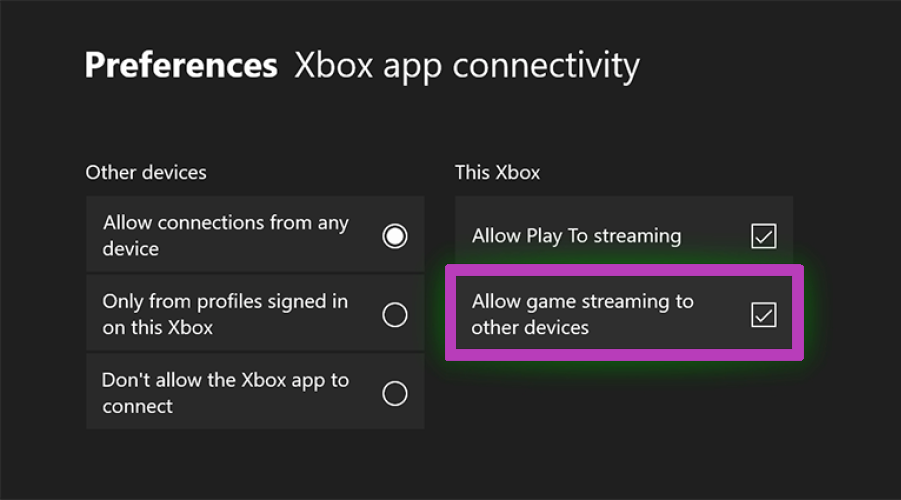
- Vai al menu della guida Xbox e vai a Impostazioni menù.
- Quindi, scegli Preferenze, e Connettività dell'app Xbox.
- Assicurati di selezionare la casella accanto a Consenti lo streaming del gioco su altri dispositivi.
- Sotto le opzioni del volume, puoi cambiare il volume usando il mixer della chat. Invita i tuoi amici a partecipare alla chat del gruppo.
- Il software OBS utilizzerà il suono dell'altoparlante per acquisire l'audio e potrai iniziare a registrare.
Puoi registrare la chat di gruppo su un PC utilizzando il software OBS. Tutto ciò che serve è seguire i passaggi sopra elencati.
Se i giochi per computer sono più la tua passione, puoi anche dare un'occhiata a questi migliori programmi di registrazione di giochi che funzionano perfettamente con Windows 10 e Windows 11.
- Correzione: Xbox Party non funziona su Windows 10 e 11
- 7 migliori software di registrazione dello schermo per Windows 11 [Guida 2022]
- Come far funzionare di nuovo la chat di gioco di Apex Legends in 1 minuto
Riesci a registrare le chat del party con Elgato?
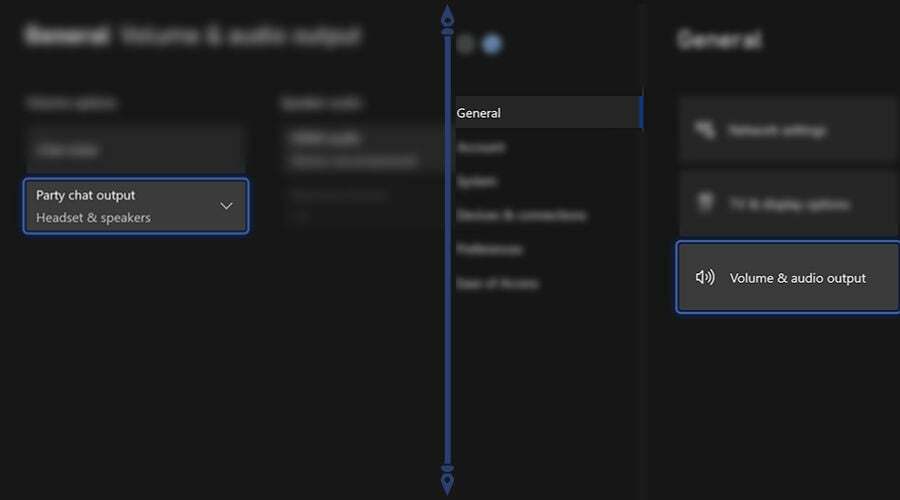
- Crea un collegamento alla chat di gruppo dividendo l'audio dal controller di gioco e trasferendolo all'acquisizione Elgato che gestisce la registrazione e le cuffie.
- Prendi il tuo Collegamento alla chat di Elgato cavi e collegarli al controller Xbox.
- Aggiungi le tue cuffie e inserisci il jack del cavo dei collegamenti di chat di gioco Elgato nell'RCA.
- Individua i connettori RCA e collegali alle porte RCA dei cavi dell'adattatore breakout del componente.
- Prendi l'adattatore del componente e collegalo all'ingresso A/V del gioco.
- Apri le Impostazioni, vai a Catturare scheda, scegli Ingresso audioe modificare l'input da HDMI ad analogico.
- Scegli il microfono per la registrazione e fai clic su OK pulsante.
Elgato utilizza la tecnologia audiovisiva che aiuta nei servizi di streaming come l'acquisizione e la registrazione di chat di gruppo su Xbox e PS4.
Puoi collegarlo alla console di gioco tramite USB. Sono disponibili diversi tipi (Elgato Game Capture HD60+, Elgato Game Capture HD60 S+, ecc.) e puoi utilizzare Elgato per registrare le chat di gruppo seguendo i passaggi precedenti.
Come si registra la chat del party Xbox su Twitch?
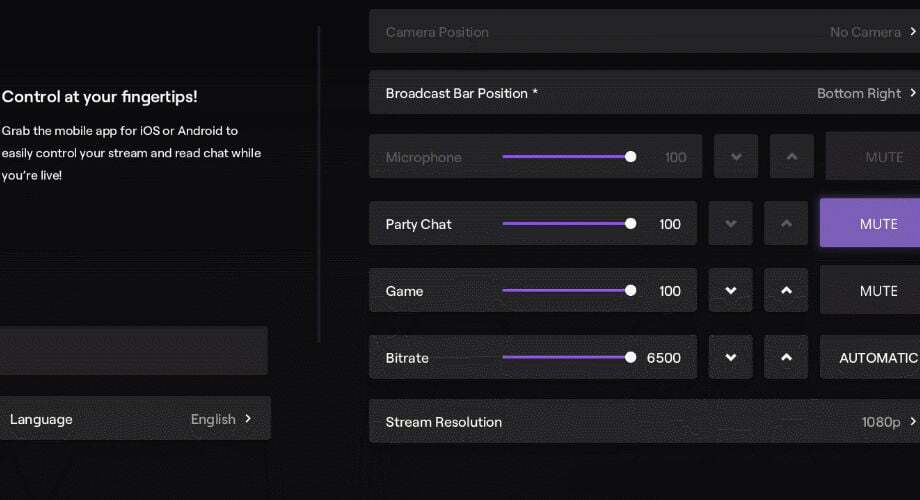
Puoi registrare la chat del party Xbox su Twitch utilizzando microfoni virtuali.
I microfoni virtuali come Virtual Audio Cables (VAC) ti offrono diverse opzioni audio tra cui scegliere durante la registrazione delle chat di gruppo.
Dopo aver configurato tutto, puoi impostare la scena che desideri registrare. Gli consente di registrare tutto ciò che ascolterà e potrai successivamente incorporarlo nel tuo progetto come livello sorgente audio.
Se ti piace anche usare Discord, potresti voler dare un'occhiata a questi migliori soundbar per Discord che non solo ti consentono di riprodurre suoni per i tuoi compagni giocatori, ma sono dotati di una miriade di effetti sonori per altrettanti giochi popolari.
Le chat party Xbox hanno migliorato l'esperienza di gioco consentendo agli amici a cui piace giocare di godersi l'intera esperienza insieme. Molte persone stavano cercando modi diversi per registrare le loro chat di gruppo.
Ora, creare la tua festa è una strada da percorrere. Puoi anche unirti alla festa di un altro amico seguendo un link di invito. Se sembri non essere all'altezza in questo reparto, il tuo L'app Xbox potrebbe non ricevere gli inviti alle feste, quindi dai un'occhiata più da vicino.
A volte, alcune delle funzionalità della chat di gruppo ottengono bloccato da diverse impostazioni di rete, rendendo difficile fare le sessioni di registrazione. Qualunque cosa ti accada, ti copriamo le spalle, quindi non essere timido e allunga la mano!
 Hai ancora problemi?Risolvili con questo strumento:
Hai ancora problemi?Risolvili con questo strumento:
- Scarica questo strumento di riparazione del PC valutato Ottimo su TrustPilot.com (il download inizia su questa pagina).
- Clic Inizia scansione per trovare problemi di Windows che potrebbero causare problemi al PC.
- Clic Ripara tutto per risolvere i problemi con le tecnologie brevettate (Sconto esclusivo per i nostri lettori).
Restoro è stato scaricato da 0 lettori questo mese


